'>

Est ton Le micro SteelSeries Arctis 5 ne fonctionne pas ? Vous n'êtes pas seul - de nombreux utilisateurs ont signalé des problèmes similaires. Mais ne vous inquiétez pas, c'est souvent assez facile à réparer…
Corrections pour Le micro SteelSeries Arctis 5 ne fonctionne pas
Tous les correctifs ci-dessous fonctionnent dans Windows 10 . Il vous suffit de parcourir la liste jusqu'à ce que le problème soit résolu.
- Autoriser l'accès au microphone
- Mettez à jour votre pilote audio
- Ajustez vos paramètres audio
- Installez le dernier logiciel SteelSeries Engine
Correction 1: autoriser l'accès au microphone
Si ton Le microphone SteelSeries Arctis 5 ne fonctionne pas , la première chose à vérifier est de savoir si vous avez autorisé l'application avec laquelle vous utilisez le micro à accéder au micro.
Voici comment procéder:
1) Sur votre clavier, appuyez sur la touche du logo Windows et tapez microphone, puis cliquez sur Paramètres de confidentialité du microphone.

2) Sous le Autoriser les applications à accéder à votre microphon e section, assurez-vous que la bascule est Sur afin que vous puissiez autoriser les applications à accéder à votre microphone.
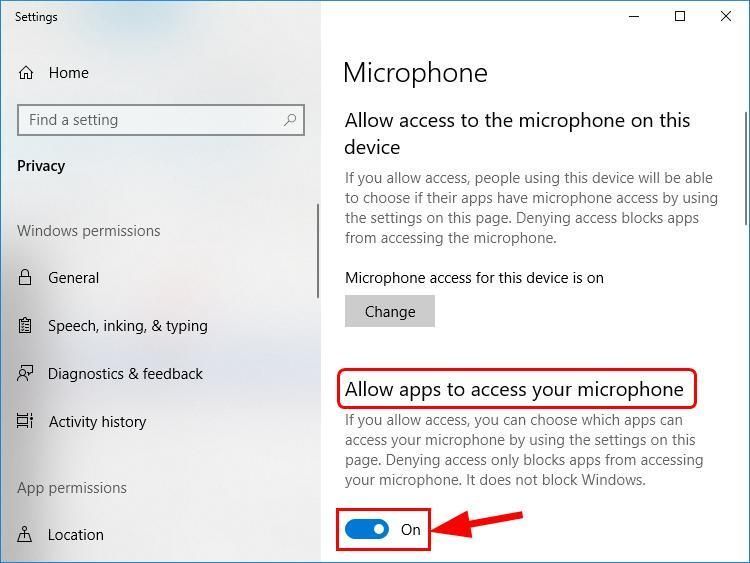
3) Faites défiler vers le bas Choisissez quelles applications peuvent accéder à votre microphone section et assurez-vous que la bascule de l'application sur laquelle vous jouez le microphone est tourné Sur .
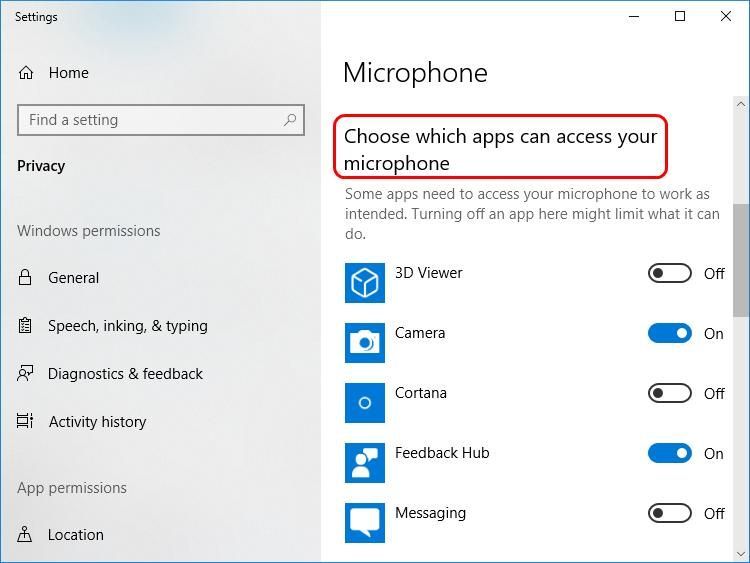
4) Vérifiez votre Casque SteelSeries étroitement 5 et voir si le le micro ne fonctionne pas le problème a été résolu. Si oui, alors félicitations! Mais si le problème persiste, essayez Réparer 2 , au dessous de.
Fix 2: Mettez à jour votre pilote audio
L'une des causes les plus courantes de ce problème est un pilote audio obsolète ou défectueux. Vous devez donc toujours vous assurer de garder le dernier pilote audio à jour. Si vous n’avez pas le temps, la patience ou les compétences nécessaires pour mettre à jour le pilote manuellement, vous pouvez le faire automatiquement avec Conducteur facile .
Driver Easy reconnaîtra automatiquement votre système et trouvera les pilotes appropriés. Vous n’avez pas besoin de savoir exactement quel système fonctionne sur votre ordinateur, vous n’avez pas besoin d’être dérangé par le mauvais pilote que vous téléchargeriez et vous n’avez pas à vous soucier de faire une erreur lors de l’installation. Driver Easy gère tout.
Vous pouvez mettre à jour vos pilotes automatiquement avec le LIBRE ou la Version Pro de Driver Easy. Mais avec la version Pro, cela ne prend que 2 étapes (et vous obtenez une assistance complète et une garantie de remboursement de 30 jours):
- Télécharger et installez Driver Easy.
- Exécutez Driver Easy et cliquez sur le Scanne maintenant bouton. Driver Easy analysera ensuite votre ordinateur et détectera tout problème de pilote.

- Clécher Tout mettre à jour pour télécharger et installer automatiquement la version correcte de tout les pilotes manquants ou obsolètes sur votre système (cela nécessite le Version Pro - vous serez invité à mettre à jour lorsque vous cliquerez sur Tout mettre à jour).

Vous pouvez également cliquer sur Mettre à jour pour le faire gratuitement si vous le souhaitez, mais c'est en partie manuel.
- Redémarrez votre ordinateur et vérifiez si le Le micro SteelSeries Arctis 5 ne fonctionne pas problème a été résolu. Si le problème persiste, ne vous inquiétez pas. Voici deux autres correctifs à essayer.
Fix 3: Ajustez vos paramètres audio
Idéalement, Windows peut détecter automatiquement votre microphone et le définir comme périphérique de lecture par défaut à chaque fois qu’il est branché. Mais ce n’est pas toujours le cas et nous devrons parfois définir manuellement les appareils par défaut et définir leurs niveaux sonores.
Faire cela:
- Faites un clic droit sur l'icône du son en bas à droite de l'écran de votre ordinateur, puis cliquez sur Des sons .

- Clique le Enregistrement onglet, puis cliquez sur Microphone SteelSeries Arctis 5 chat et cliquez Définir par defaut .
 Si Microphone SteelSeries Arctis 5 chat n'apparaît pas dans la liste des appareils, puis cliquez avec le bouton droit sur l'espace vide et cochez Afficher les appareils désactivés . Puis faites un clic droit sur le microphone une fois qu'il apparaît et cliquez Activer avant de faire un pas 2) .
Si Microphone SteelSeries Arctis 5 chat n'apparaît pas dans la liste des appareils, puis cliquez avec le bouton droit sur l'espace vide et cochez Afficher les appareils désactivés . Puis faites un clic droit sur le microphone une fois qu'il apparaît et cliquez Activer avant de faire un pas 2) . - Cliquer sur Microphone SteelSeries Arctis 5 chat et cliquez Propriétés .

- Clique le Les niveaux onglet, puis faites glisser le curseur Microphone tout le chemin de son sommet et cliquez D'accord .

- Cliquez sur D'accord pour appliquer les modifications dans les fenêtres.
- Maintenant qu'avec le microphone défini comme appareil par défaut et le volume augmenté, testez votre micro et voyez si Le micro SteelSeries Arctis 5 ne fonctionne pas le problème a été résolu.
Fix 4: Installez le dernier logiciel SteelSeries Engine
Pour les meilleures performances de votre Casque SteelSeries étroitement 5 , il est recommandé de vous rendre sur Moteur SteelSeries pour télécharger et installer le dernier logiciel SteelSeries Engine.
Après cela, vérifiez votre micro et voyez si le Le micro SteelSeries Arctis 5 ne fonctionne pas problème a été résolu.
Comment les méthodes ci-dessus vous ont-elles aidé dans le dépannage? Avez-vous des idées ou des conseils à partager avec nous? Laissez un commentaire ci-dessous et faites-nous part de vos commentaires.
Image vedette par Florian Olivo sur Unsplash






![Crash de Jurassic World Evolution [Résolu]](https://letmeknow.ch/img/program-issues/60/jurassic-world-evolution-crashing.jpg)

![[RÉSOLU] Le lecteur d'empreintes digitales Windows ne fonctionne pas](https://letmeknow.ch/img/knowledge/96/windows-fingerprint-reader-not-working.jpg)


![Comment suivre un numéro de téléphone portable [librement et légalement]](https://letmeknow.ch/img/knowledge-base/03/how-track-cell-phone-number-freely.jpg)
